1、新建WPS文档,点击【插入】【形状】【矩形】。
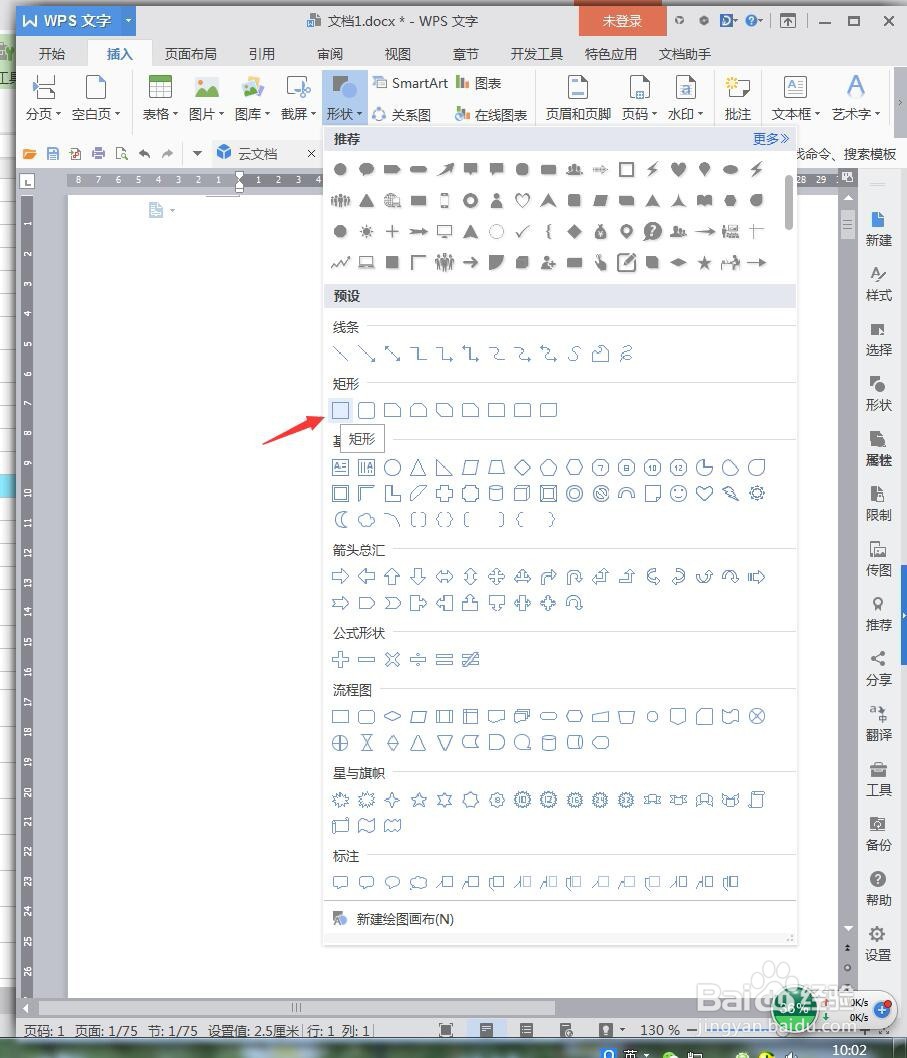
2、绘制矩形,将【填充】设置成无颜色,【轮廓】为粉色。

3、按住Ctrl移动复制多一个矩形,重叠一圈。

4、点击【插入】【形状】【流程图终止】。
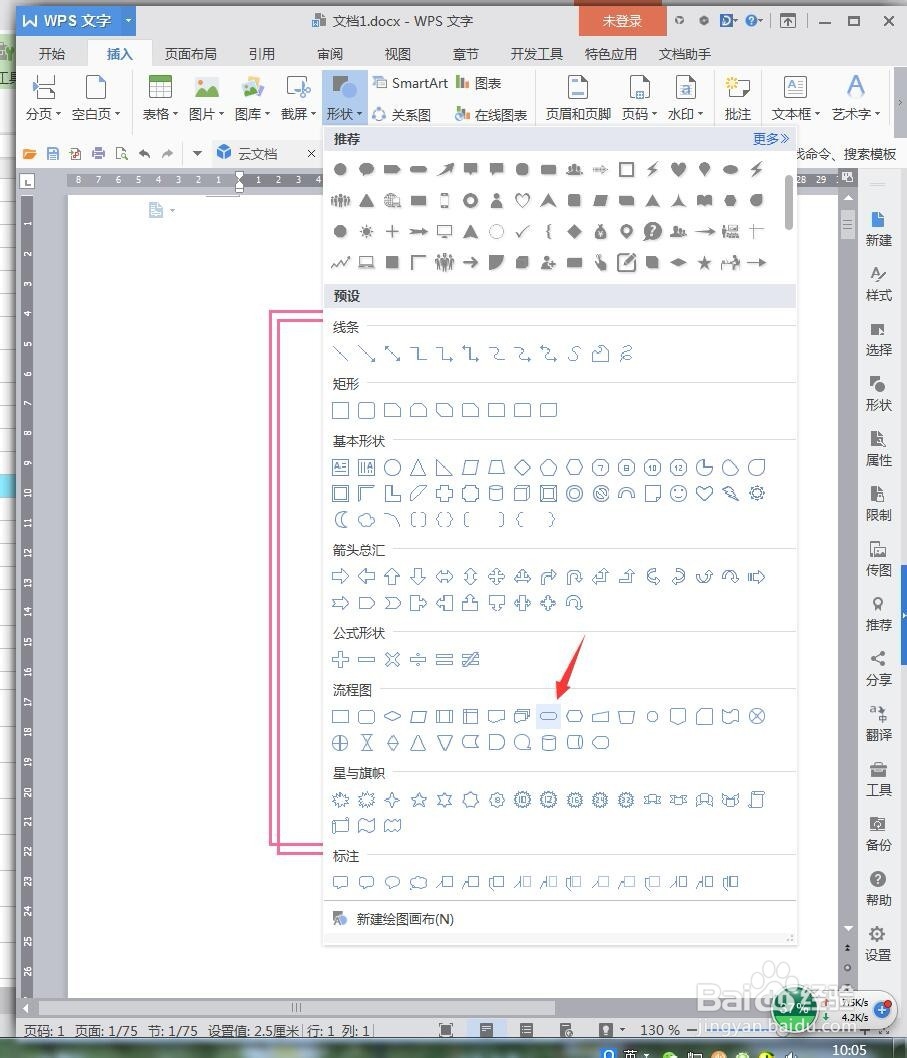
5、绘制图形放到顶部,鼠标右键【添加文字】。
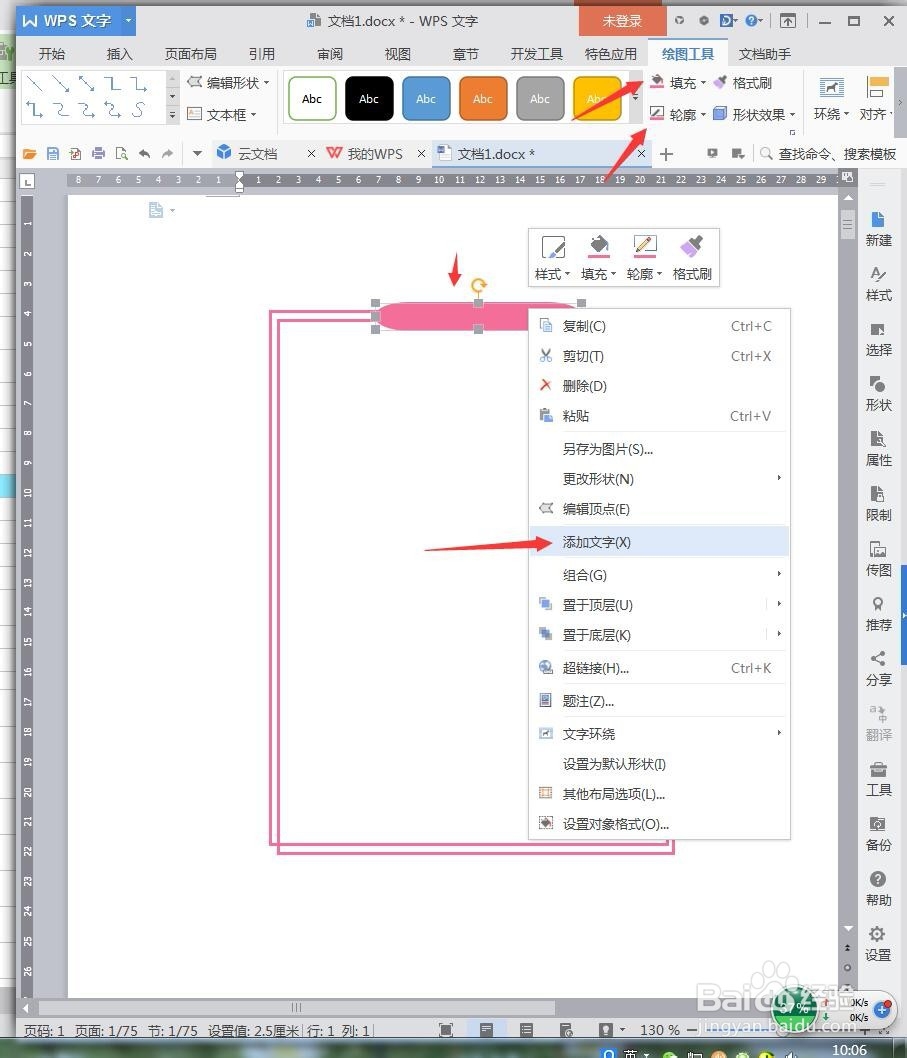
6、点击【插入】【形状】【心形】。

7、绘制心形,排放在左下角,选中多个,按住Ctrl批量移动到右上角。

8、在添加一个矩形放到爱心底部,填充白色遮盖线条。
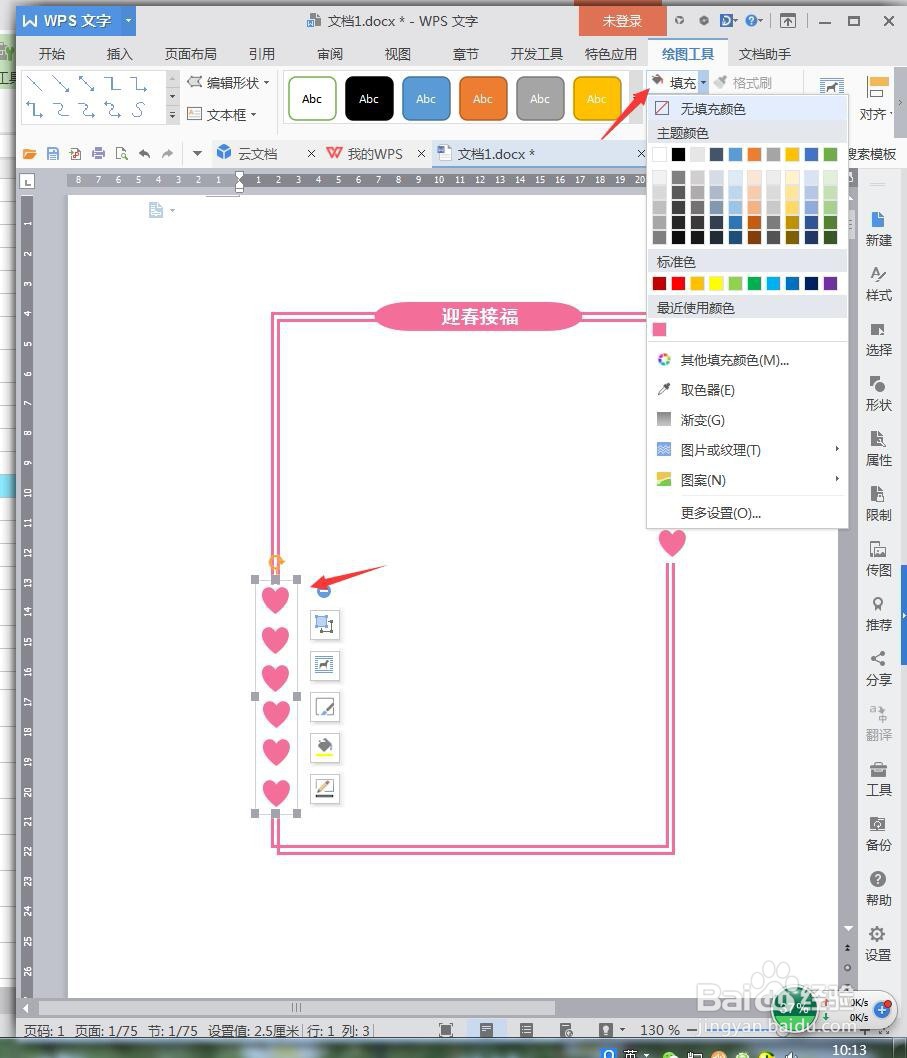
9、完成后截图保存为图片。

时间:2024-10-29 03:41:40
1、新建WPS文档,点击【插入】【形状】【矩形】。
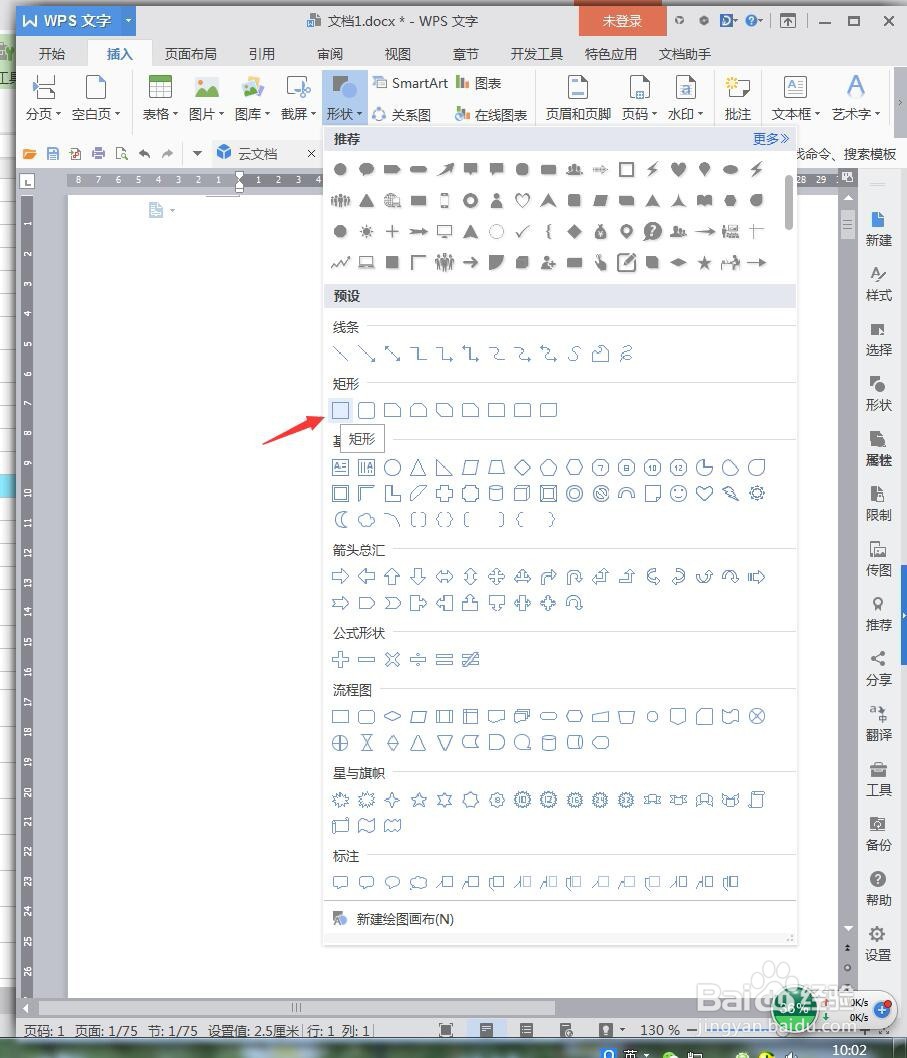
2、绘制矩形,将【填充】设置成无颜色,【轮廓】为粉色。

3、按住Ctrl移动复制多一个矩形,重叠一圈。

4、点击【插入】【形状】【流程图终止】。
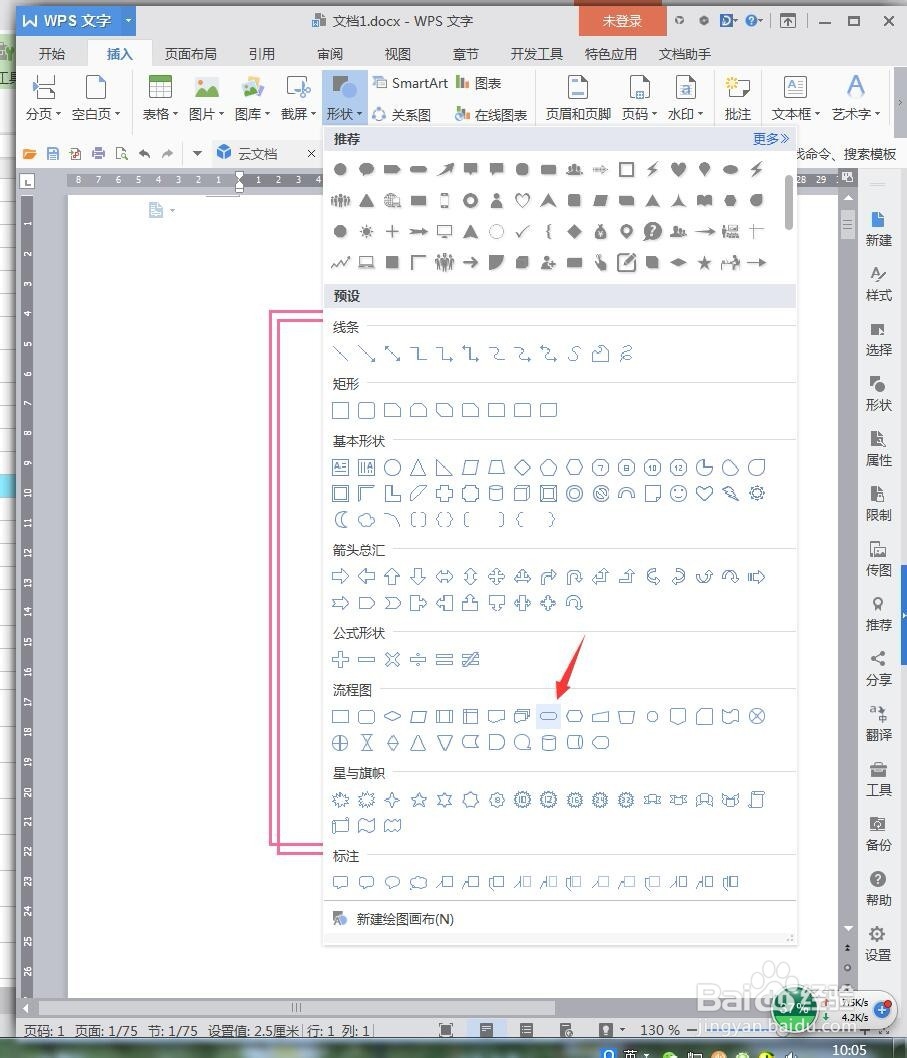
5、绘制图形放到顶部,鼠标右键【添加文字】。
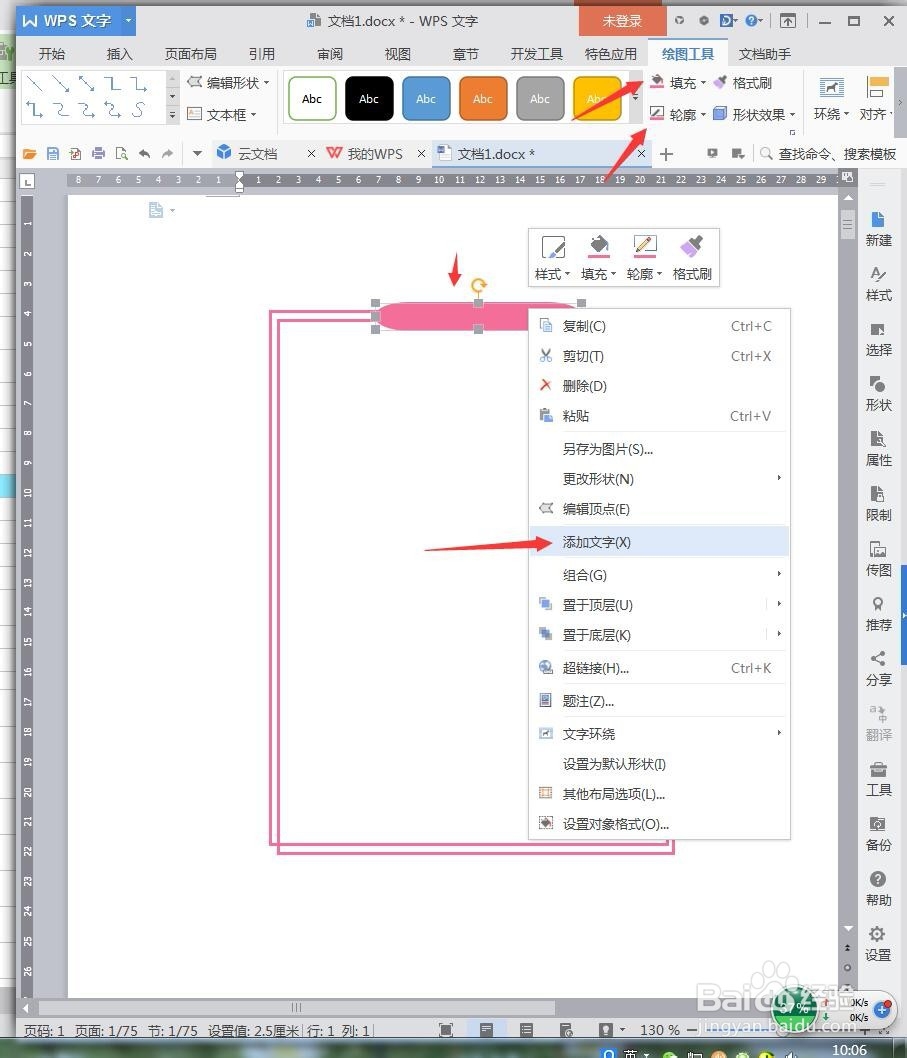
6、点击【插入】【形状】【心形】。

7、绘制心形,排放在左下角,选中多个,按住Ctrl批量移动到右上角。

8、在添加一个矩形放到爱心底部,填充白色遮盖线条。
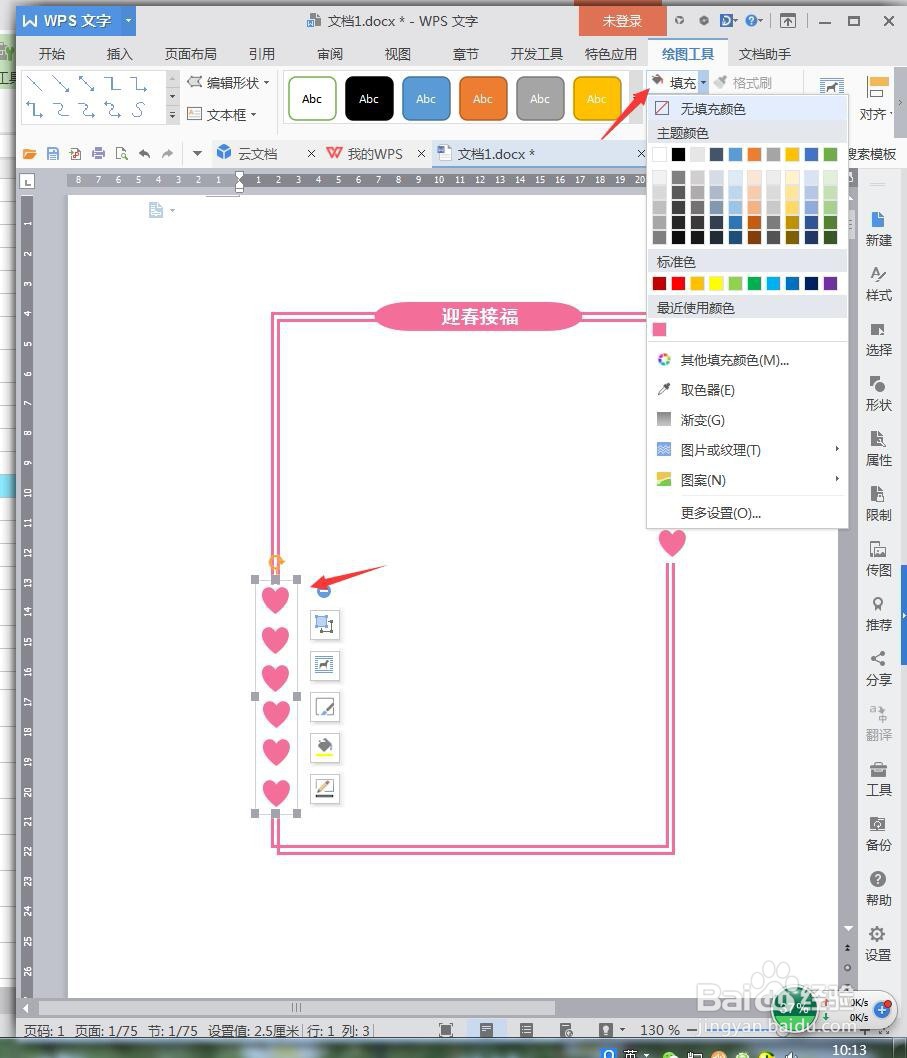
9、完成后截图保存为图片。

